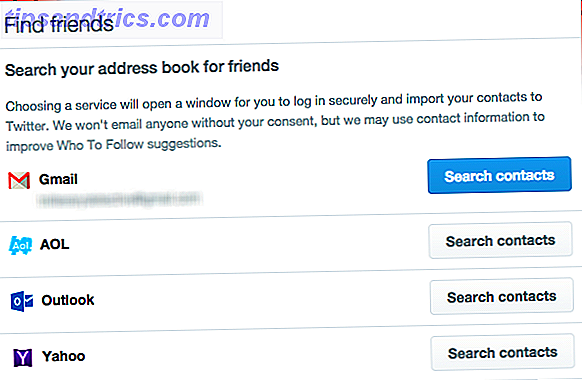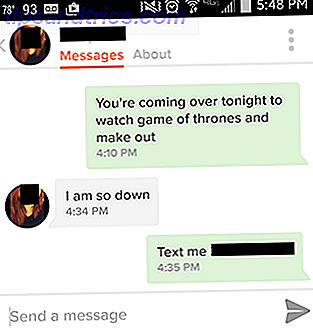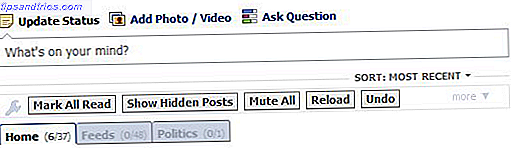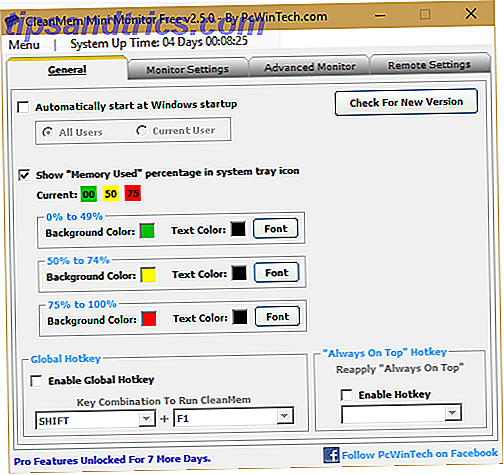
Los usuarios de computadoras adoran las correcciones de un clic a los problemas 5 Herramientas gratuitas para solucionar cualquier problema en Windows 10 5 Herramientas gratuitas para solucionar cualquier problema en Windows 10 Solo se necesitan cinco programas gratuitos y unos pocos clics para solucionar cualquier problema o configuración deshonesta en Windows 10 ORDENADOR PERSONAL. Lee mas . Si bien algunos problemas se solucionan bastante fácilmente 8 Problemas molestos de Windows 10 y cómo solucionarlos 8 Problemas molestos de Windows 10 y cómo solucionarlos La actualización a Windows 10 ha sido sencilla para la mayoría, pero algunos usuarios siempre encontrarán problemas. Ya sea que se trate de una pantalla parpadeante, problemas de conectividad de red o agotamiento de la batería, es hora de resolver estos problemas. Lea más, otros requieren más participación. Esto es quizás lo más desenfrenado en la velocidad de la PC Cómo arreglar la computadora lenta Cómo arreglar la computadora lenta Pocas cosas son más frustrantes que trabajar con una computadora lenta. El problema puede tener múltiples causas. Lo guiaremos a través de los pasos para solucionar y corregir los problemas de rendimiento de su computadora. Lee mas .
Todos quieren hacer que su computadora funcione más rápido sin tener que comprar una actualización o eliminar algún software. Revisamos la herramienta gratuita CleanMem hace años y descubrimos que tiene un efecto en el uso de RAM de Windows. Pero, ¿esto realmente acelerará tu PC? Vamos a ver.
Lo que CleanMem hace
CleanMem es una herramienta gratuita que supuestamente ayuda con la administración de memoria en Windows Cómo solucionar problemas de baja memoria RAM o pérdidas de memoria en Windows Cómo solucionar problemas de baja memoria RAM o pérdidas de memoria en Windows ¿Tiene 4 o más GB de RAM y su computadora todavía se siente inactiva? Puede sufrir una fuga de memoria o escasez. Le mostramos cómo solucionar todos sus Windows (10) ... Leer más. Para ayudar a reducir la cantidad de RAM utilizada por el software, CleanMem llama a la API de administración de memoria de Windows cada 15 minutos para recuperar la memoria RAM no utilizada. Según el desarrollador, esto es mejor que permitir que Windows administre la memoria por sí mismo.
El programa funciona silenciosamente al programar una tarea en Windows. Programador de tareas 7 Cosas nerd que puedes automatizar con el Programador de tareas de Windows 7 Cosas nerd que puedes automatizar con el Programador de tareas de Windows El Programador de tareas de Windows puede automatizar casi cualquier cosa. Si puede hacer que suceda en una línea de comandos o un script de Windows, puede programarlo con el Programador de tareas. Demostremos. Lee mas . Para revisar su estado y ver cómo funciona la memoria de su sistema, puede abrir la herramienta incluida CleanMem Mini Monitor . Esto coloca un ícono en la bandeja del sistema. Mejore la bandeja del sistema de Windows con estas 9 características inteligentes. Revitalice la bandeja del sistema de Windows con estas 9 características inteligentes. La bandeja del sistema es quizás una de las funciones menos valoradas de la barra de tareas de Windows. Los iconos representan programas en ejecución o funciones del sistema que puede manipular. Le mostraremos opciones adicionales que puede agregar. Lea más, lo que le permite ver cuánta memoria está en uso en su sistema.
También puede crear un atajo de teclado 12+ Atajos de teclado personalizados de Windows para el Geek en usted 12+ Atajos de teclado personalizados de Windows para el Geek en usted Windows incluye cientos de atajos de teclado, pero puede crear sus propios atajos para casi cualquier cosa que desee. . A continuación, le mostramos cómo personalizar sus accesos directos de Windows. Lea más para ejecutar CleanMem en cualquier momento.
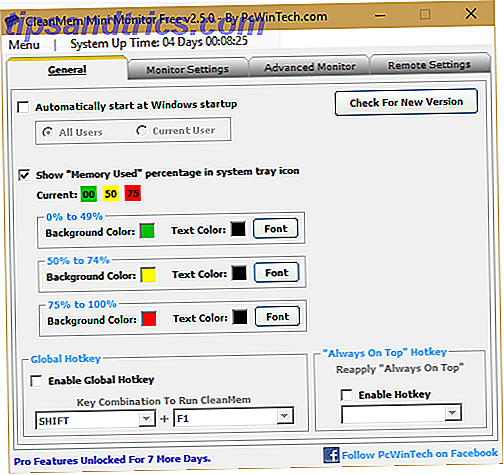
En el lado positivo, CleanMem no intenta ir en contra de la administración de memoria estándar de Windows. Simplemente le pide a Windows que lo haga en un horario establecido, en lugar de permitir que funcione por sí mismo. Sin embargo, debemos analizar por qué no debe usar esta herramienta en su sistema.
Tenga en cuenta que Panda Antivirus neutralizó la descarga como una amenaza en nuestras pruebas, así que tenga cuidado si decide probar esta herramienta.
Cómo funciona la memoria
Hemos escrito una guía sobre RAM. Una guía rápida y sucia para la RAM: lo que necesita saber. Una guía rápida y sucia para la RAM: lo que necesita saber La RAM es un componente crucial de cada computadora, pero puede ser confuso para comprender si no eres un gurú tecnológico En esta publicación, la desglosamos en términos fáciles de entender. Lea más, pero es bueno revisar aquí para explicar por qué no vale la pena usar CleanMem.
RAM, o memoria de acceso aleatorio, es lo que su computadora utiliza para almacenar temporalmente los procesos en ejecución. La RAM es volátil, lo que significa que no se guarda cuando apaga la computadora. Cuando abre una ventana de Microsoft Word, Windows coloca ese proceso en la RAM. Si su computadora de escritorio perdiera potencia, los efectos que las interrupciones de alimentación de energía pueden tener en su computadora Los efectos que las interrupciones de energía pueden tener en su computadora ¿Desconecta la computadora durante tormentas fuertes? Si no, es posible que desee comenzar. Lea más cinco minutos más tarde, su documento también se perderá, a menos que lo haya guardado en su disco duro (que no es volátil).
Obviamente, cuantos más programas se ejecutan simultáneamente, más RAM necesita su computadora. Para superar el límite, su computadora usa lo que se llama un archivo de página. Todo lo que necesita saber sobre RAM y administración de memoria Todo lo que necesita saber sobre RAM y administración de memoria RAM es la memoria a corto plazo de su computadora. Por lo tanto, la gestión de la memoria tiene un impacto significativo en el rendimiento del sistema. Aquí explicamos cómo funciona RAM y si puede hacer algo para aumentar su eficiencia. Lee mas . Esta es una pequeña cantidad de su disco duro dedicada a ser memoria RAM "simulada". Cuando su computadora comienza a quedarse sin RAM, usa el archivo de página para administrar procesos más antiguos.
En general, el medio de almacenamiento de la computadora más grande (y más barato) es 7 cosas que debe considerar antes de comprar un disco duro 7 cosas que debe considerar antes de comprar un disco duro ¿Comprar un disco duro? No es tan difícil si conoces algunos consejos básicos. Hemos reunido las características más importantes de una unidad de almacenamiento moderna y lo que debe comprar. Leer más, más tiempo se tarda en acceder. Su nube de Dropbox puede tener un terabyte de espacio, pero la descarga de archivos tarda una eternidad. Por el contrario, cargar un proceso desde la RAM solo lleva una fracción de segundo, pero la mayoría de las personas no tienen instaladas más de 8 o 16 GB de RAM. ¿Cuánta RAM realmente necesita? ¿Cuánta RAM realmente necesitas? La memoria RAM es como la memoria a corto plazo. Cuanto más multiplique, más necesitará. Averigüe cuánto tiene su computadora, cómo aprovecharla al máximo o cómo obtener más. Lee mas .
Como se puede imaginar, los procesos de malabarismo del disco duro son mucho más lentos que hacer malabares con la memoria RAM. Notarás un descenso en el rendimiento cuando esto ocurra regularmente. CleanMem existe para evitar que Windows dependa del archivo de página. Sin embargo, esta es una solución pobre al problema.
Por qué CleanMem no es bueno
Primero, CleanMem no hará que tu computadora sea más rápida. Dice este derecho en el sitio web (énfasis agregado, sic):
CleanMem NO hará que tu sistema sea más rápido . Lo que hace CleanMem, una vez más, es ayudar a evitar el uso del archivo de página en el disco duro, que es de donde proviene su ralentización. Ha habido usuarios, incluido yo mismo, que han notado un sistema más suave. ¿Un efecto placebo tal vez? Quién sabe. Sé que CleanMem no lastima nada, y ayuda, hasta cierto punto.
Aquí, el desarrollador de este software sale directamente y dice que esta herramienta no hará que tu PC sea más rápida. De hecho, admite que podría ser solo un placebo, lo que significa que no tiene cabida en su sistema.
En segundo lugar, aunque CleanMem no lucha contra la administración de memoria de Windows como horribles asesinos de tareas de Android, todavía hace un trabajo que ya se ha solucionado. Leamos nuevamente desde el sitio web del desarrollador (sic):
Hasta ahora, las únicas personas que llaman aceite de serpiente CleanMem son los usuarios que no se molestan en probarlo. ¡Tengo un "experto en memoria" después de otro, dime una cosa y digo que la otra gente de memoria está equivocada! Es una guerra que no quiero pelear y que nadie va a ganar. ¡Los verdaderos expertos en memoria son los programadores de Windows, los programadores! Y admitámoslo, no van a encontrar el camino a mi esquina de la web :-)
Si los verdaderos expertos en memoria son los programadores de Windows, ¿por qué quieres software de alguien que no sea experto en memoria en tu computadora? Windows ya hace un buen trabajo de administración de memoria. No necesita otra herramienta molesta sobre cuándo debería recolectar basura de memoria. Tal vez esto fue más importante en las versiones antiguas de Windows, pero las versiones modernas son perfectamente sólidas.
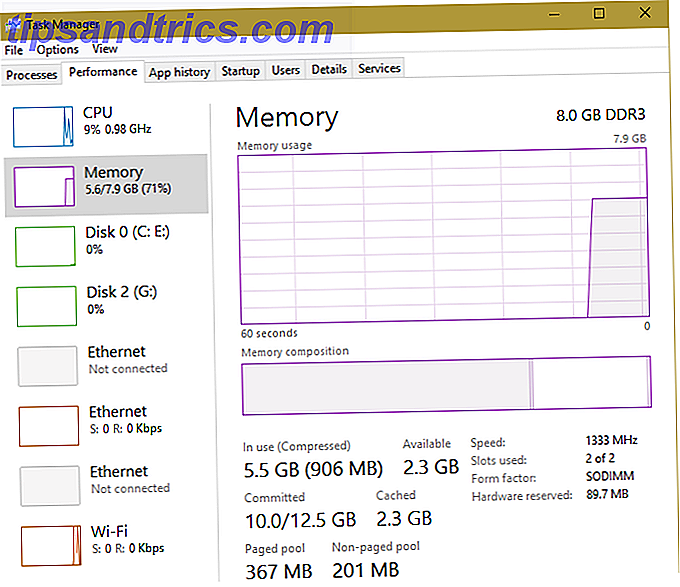
Mientras que limpiar la memoria no es lo peor del mundo (los limpiadores del registro son peores No lo crean, los limpiadores del registro no hacen Windows más rápido No creen en el bombo: los limpiadores del registro no hacen que Windows sea más rápido sobre cómo mantener su computadora funcionando sin problemas, así como cómo solucionarlo cuando se ha vuelto lento. Incluso hemos publicado una guía de Windows on Speed, escrita ... Leer más), simplemente no es útil. CleanMem podría arrebatar la memoria de, digamos, Photoshop cuando está inactivo en el fondo. Photoshop necesitará esa memoria tan pronto como regrese a ella, entonces, ¿por qué molestarse en pasarla de un lado a otro?
Además, la RAM libre equivale a la RAM desperdiciada. Si tiene 8 GB de RAM y Windows solo usa 4 GB, hay 4 GB de espacio no dedicado a ningún propósito. Windows sabe con qué RAM tiene que trabajar y lo usa de la mejor manera posible. Reducir constantemente la cantidad de RAM que usan los programas no va a ayudar al rendimiento por sí solo.
¿Qué puedo usar en su lugar?
Hay formas mucho mejores de aumentar la RAM de trabajo. 5 formas de borrar la memoria y aumentar la memoria RAM en su computadora con Windows. 5 maneras de borrar la memoria y aumentar la memoria RAM en su computadora RAM de Windows, la última frontera. Siempre pareces quedarte sin él. Le mostraremos cómo puede liberar memoria interna y ampliar su memoria RAM, tanto de forma virtual como física. Lea más en su sistema si lo necesita. La mejor opción es instalar más memoria RAM en su sistema Cómo actualizar la memoria RAM de un portátil, paso a paso Cómo actualizar la memoria RAM de un portátil, paso a paso ¿Su computadora portátil es vieja, lenta y el hardware nunca se ha actualizado? Trabajar en una computadora lenta puede ser un verdadero lastre. Sin embargo, antes de comprar uno completamente nuevo, debe considerar formas de ... Leer más. Si solo está moviendo algunos gigabytes, gastar un poco de dinero para duplicar o incluso cuadruplicar su RAM mejorará enormemente el rendimiento de su computadora. También puede usar ReadyBoost para obtener una unidad flash como RAM adicional ¿Necesita una actualización de memoria? Externalice la RAM y acelere su computadora con ReadyBoost ¿Necesita una actualización de memoria? Externalice la memoria RAM y agilice su computadora con ReadyBoost. Si está buscando darle a su computadora una aceleración de velocidad rápida y gratuita, pruebe ReadyBoost. La función de Windows agrega memoria adicional a su sistema. Todo lo que necesitas es una unidad flash compatible. Lee mas .
Incluso si no tiene el presupuesto para actualizar, aún puede usar alternativas de software más livianas. 6 Alternativas claras a Open Office y archivos PDF. 6 Alternativas ligeras a Open Office y archivos PDF. No obstruya su sistema con un volumen superfluo. Para la visualización ocasional de archivos PDF y Office, puede usar aplicaciones compactas y es posible que no necesite ningún software adicional. Lea más para reducir el uso de RAM. Considere la posibilidad de eliminar el software de inicio Haga que Windows se inicie más rápido: 10 elementos de inicio no esenciales que puede eliminar de forma segura Haga que Windows se inicie más rápido: 10 elementos de inicio no esenciales que puede eliminar de forma segura ¿Su computadora ha estado arrancando lentamente últimamente? Probablemente tengas demasiados programas y servicios tratando de comenzar todo de una vez. ¿Te preguntas cómo llegaron allí y cómo eliminarlos? Lea más y desinstale los programas que ya no usa para que no se ejecuten en segundo plano.
Al final, CleanMem es una solución innecesaria para un problema que algunos usuarios de PC tienen. Si tiene poca memoria en su sistema y hace que Windows a menudo use el archivo de página, la solución es agregar más RAM . La solución de CleanMem es tomar constantemente RAM de los procesos que está utilizando para que el porcentaje de uso general se vea mejor. Windows no debería dañarse lo suficiente hasta el punto en que no pueda administrar la RAM; si es así, debe volver a instalar Windows en caso de que actualice, restablezca, restaure o reinstale Windows. ¿Debe actualizar, restablecer, restaurar o reinstalar Windows? ¿Alguna vez quiso reiniciar Windows 7 sin perder datos personales? Entre un restablecimiento de fábrica y una reinstalación, fue difícil. Desde Windows 8, tenemos dos nuevas opciones: Actualizar y Restablecer. Cuál es el correcto ... Leer más.
Puede probar CleanMem si realmente lo desea, pero hemos demostrado que, en el mejor de los casos, reduce la memoria total utilizada. Esto ni siquiera es un objetivo final deseable, ya que la RAM existe para dar al software un lugar donde ejecutarlo. Los usuarios finales no necesitan preocuparse por los detalles desgarbados de la administración del sistema operativo. Los programadores de Microsoft tienen años de experiencia en el diseño de sistemas operativos, y sus métodos son muy superiores a CleanMem, ya que el desarrollador reconoce:
Creo que también debería aclarar, no soy un experto en memoria.
¿Utiliza un limpiador de memoria en su computadora? Después de aprender sobre CleanMem, ¿dejarás de usarlo? ¡Háganos saber en los comentarios!
Escrito originalmente por Varun Kashyap el 18 de octubre de 2008.